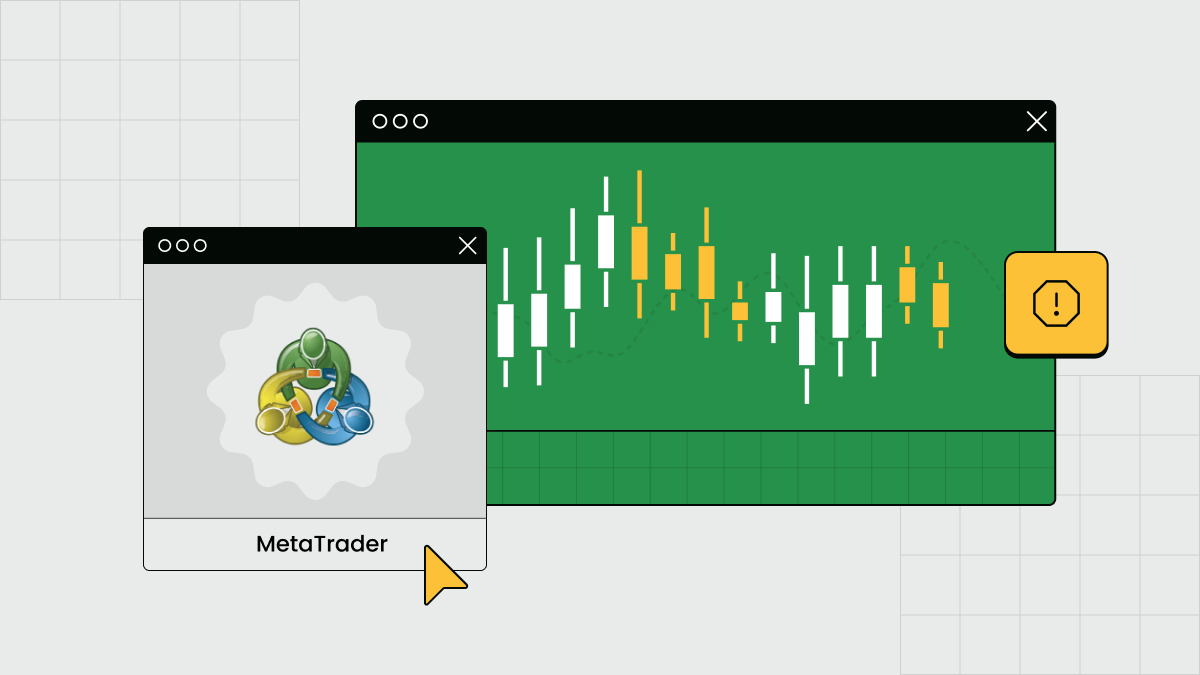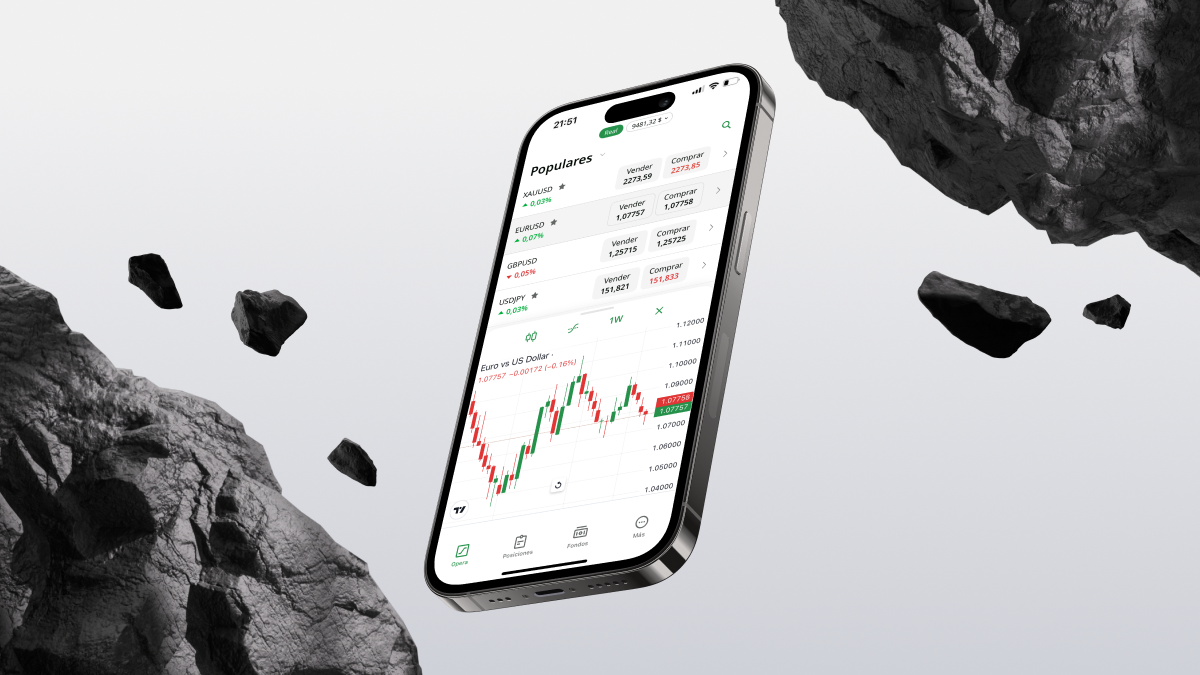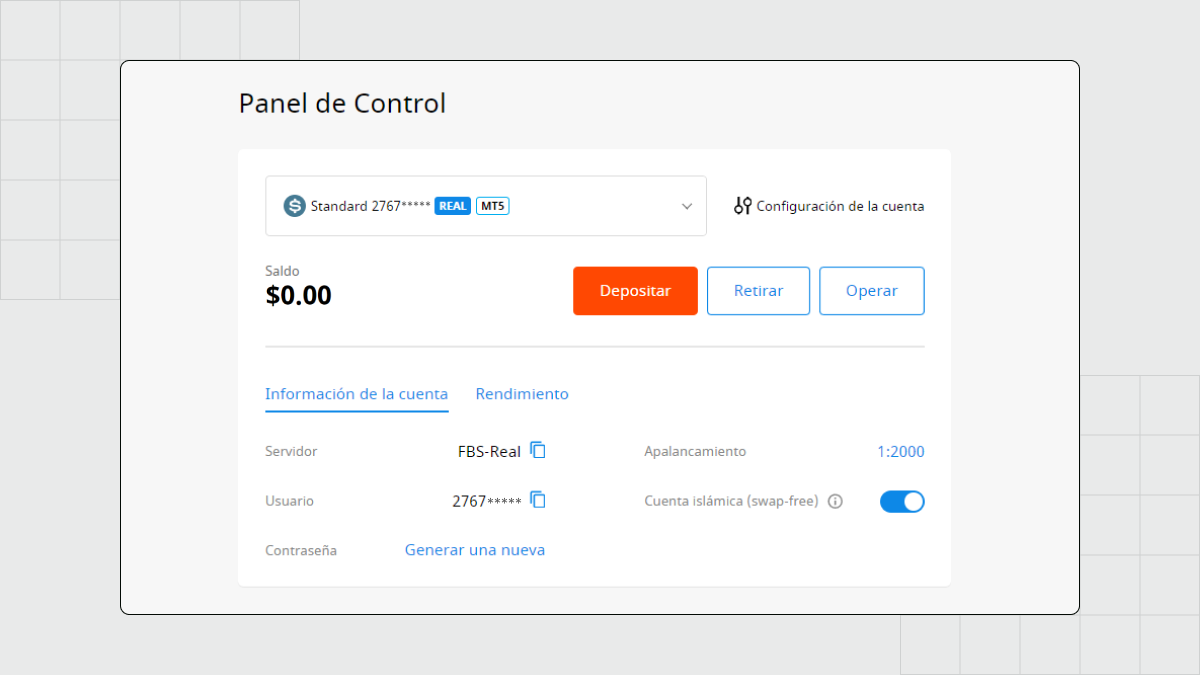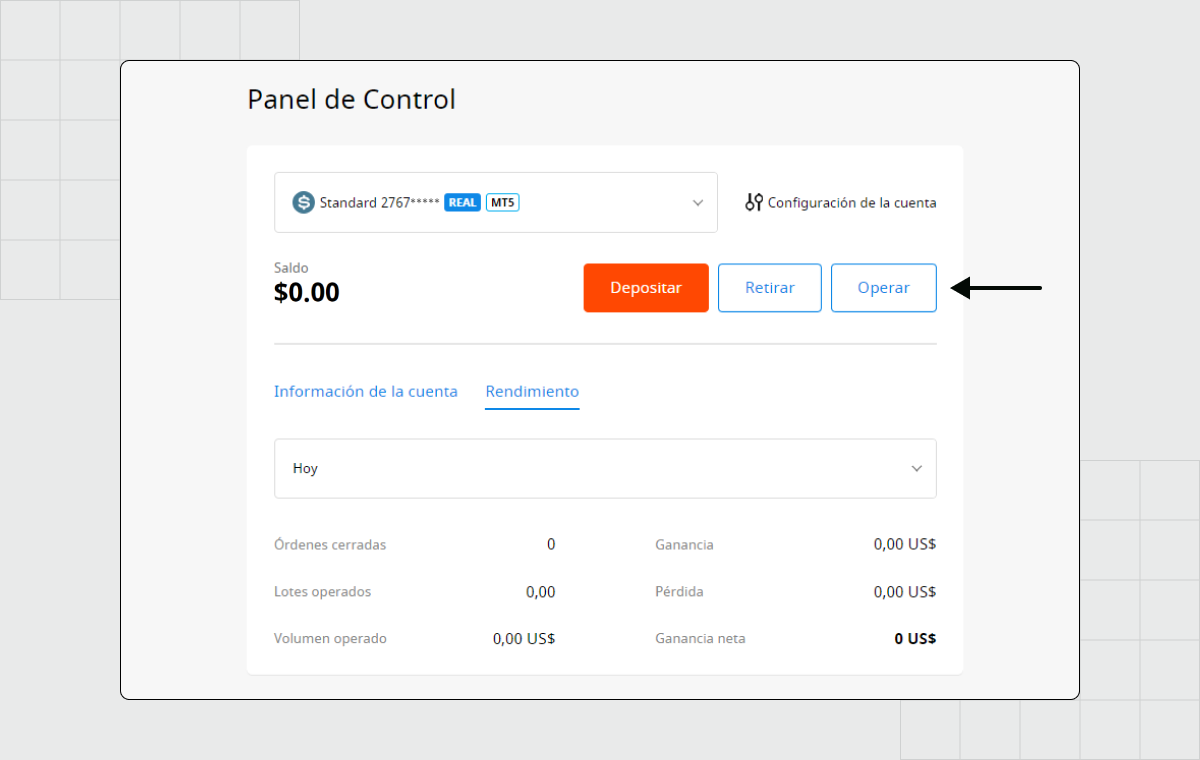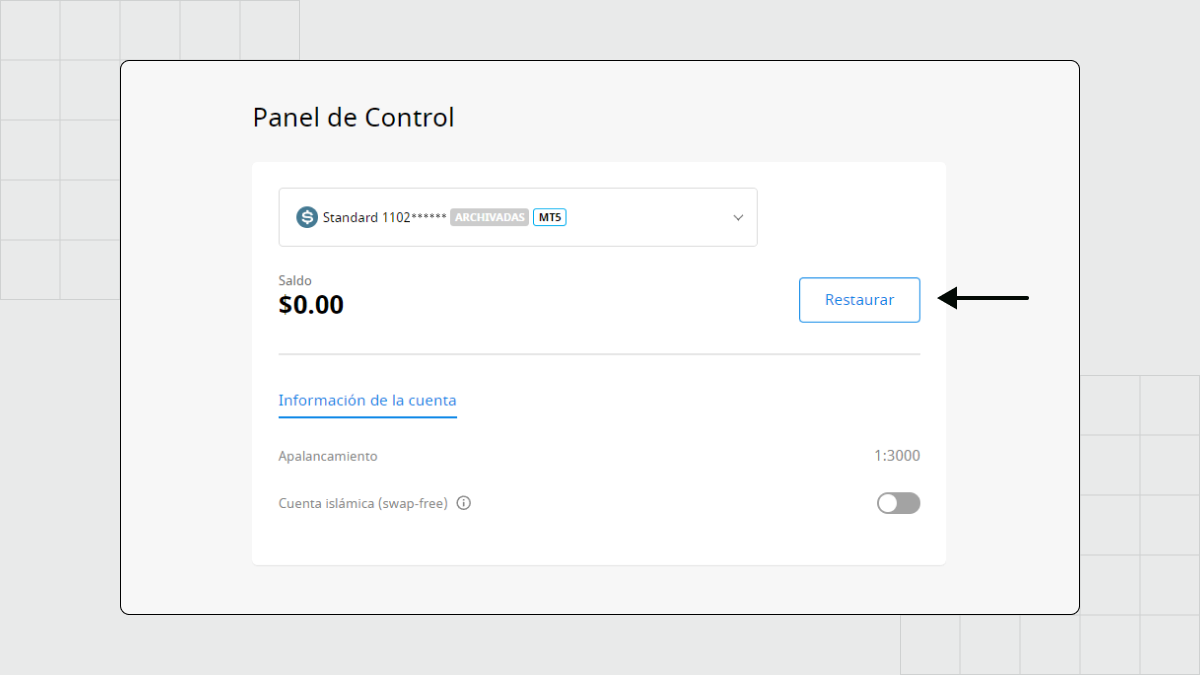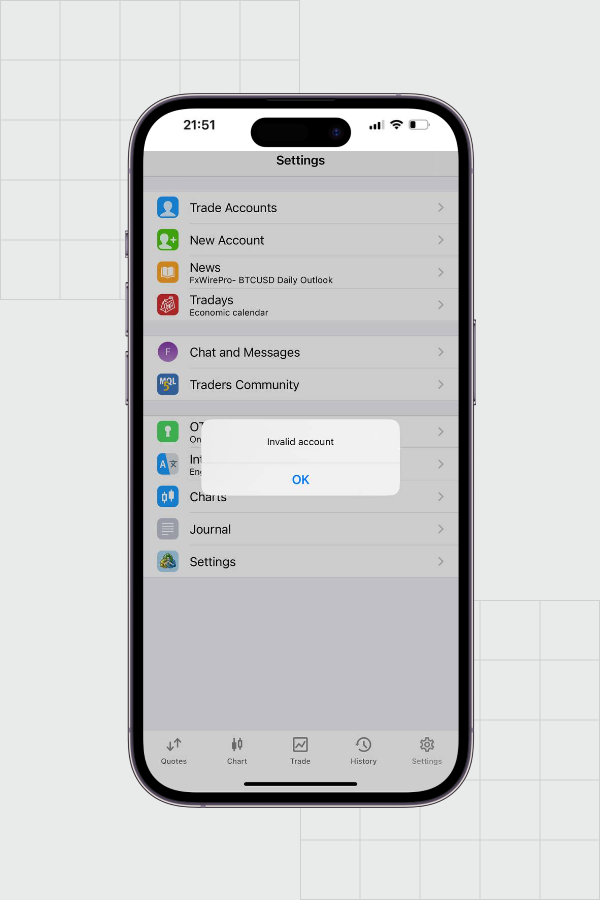Pasos para solucionar el error de Cuenta inválida
A continuación, te mostramos los pasos exactos para solucionar las causas comunes del error "Cuenta inválida".
Ingresa tus datos de inicio de sesión correctamente
Una razón común para el error "Cuenta inválida" en MetaTrader y otras plataformas de trading es ingresar un nombre de servidor incorrecto al iniciar sesión.
Después de abrir una nueva cuenta de trading con FBS, recibes un correo electrónico de confirmación. Este correo electrónico contiene la información de tu cuenta, las credenciales y el nombre del servidor. Debes ingresar estas credenciales al iniciar sesión en MetaTrader 5.
Usa la app móvil de FBS para operar
En la app móvil de FBS, no necesitas ingresar las credenciales de tu cuenta de trading para comenzar. Solo inicias sesión en la app con tu dirección de correo electrónico y contraseña para acceder a todas tus cuentas de trading. Para cambiar a otra cuenta, toca la etiqueta de cuenta Real o Demo en la parte superior de la pantalla.
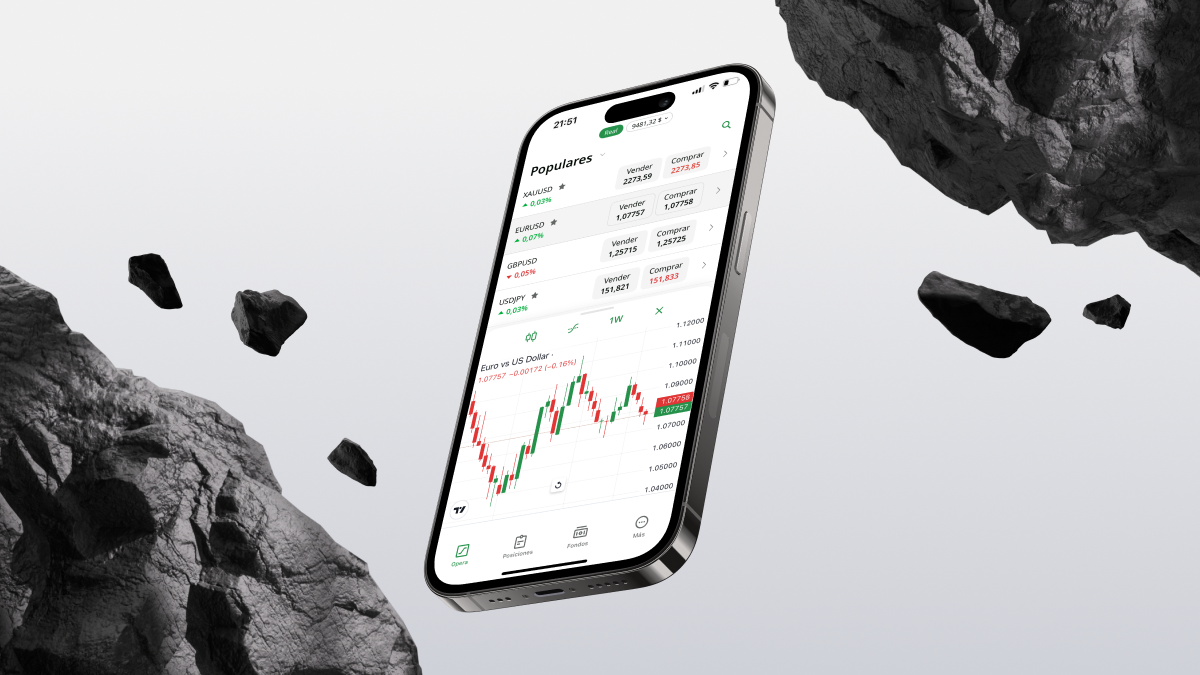
En la app móvil de FBS, no necesitarás ingresar las credenciales de tu cuenta de trading y el nombre del servidor por separado. Descarga e instala la app ahora para simplificar tu rutina de trading.
Haz clic para obtener la app
Verifica el servidor de FBS y las credenciales de la cuenta
La causa más común del error "Cuenta inválida" es ingresar datos incorrectos de usuario y contraseña. Cuando inicies sesión en MetaTrader (Archivo — Iniciar sesión en la cuenta de trading), ingresa cuidadosamente las credenciales correctas de la cuenta y respeta las mayúsculas y minúsculas en la contraseña.
Puedes encontrar las credenciales en el correo electrónico de confirmación o en tu tarjeta de cuenta en FBS Trader Area:
Ve a FBS.com e inicia sesión en tu Trader Area.
En el Panel, selecciona de la lista desplegable la cuenta que quieres usar para operar.
Haz clic en la pestaña azul Información de la cuenta.
Verás los datos que necesitas de la cuenta para iniciar sesión en MetaTrader.
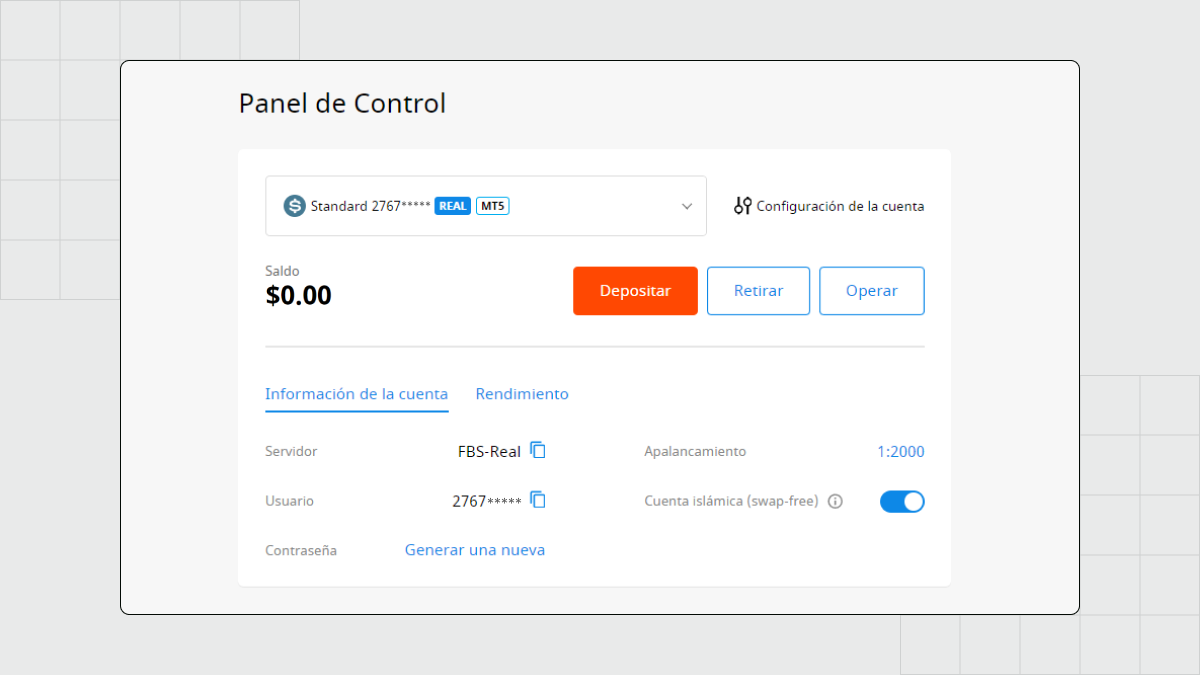
Haz clic en el ícono azul junto al número de cuenta para copiarlo al portapapeles y pegarlo en MetaTrader.
Haz clic en el ícono azul junto al nombre del servidor para copiarlo al portapapeles y pegarlo en MetaTrader.
La contraseña no se muestra en la ventana de Información de la cuenta, ya que recomendamos guardarla en un lugar seguro después de recibir la confirmación de registro. Si no recuerdas tu contraseña, haz clic en Generar nueva para restablecerla.
Por motivos de seguridad, te recomendamos actualizar tu contraseña antes de cada sesión de trading.
Una opción más sencilla para iniciar sesión en tu cuenta y comenzar a operar en el escritorio es hacer clic en el botón Operar de tu cuenta. En este caso, MetaTrader se abrirá con los datos de la cuenta ya completados.
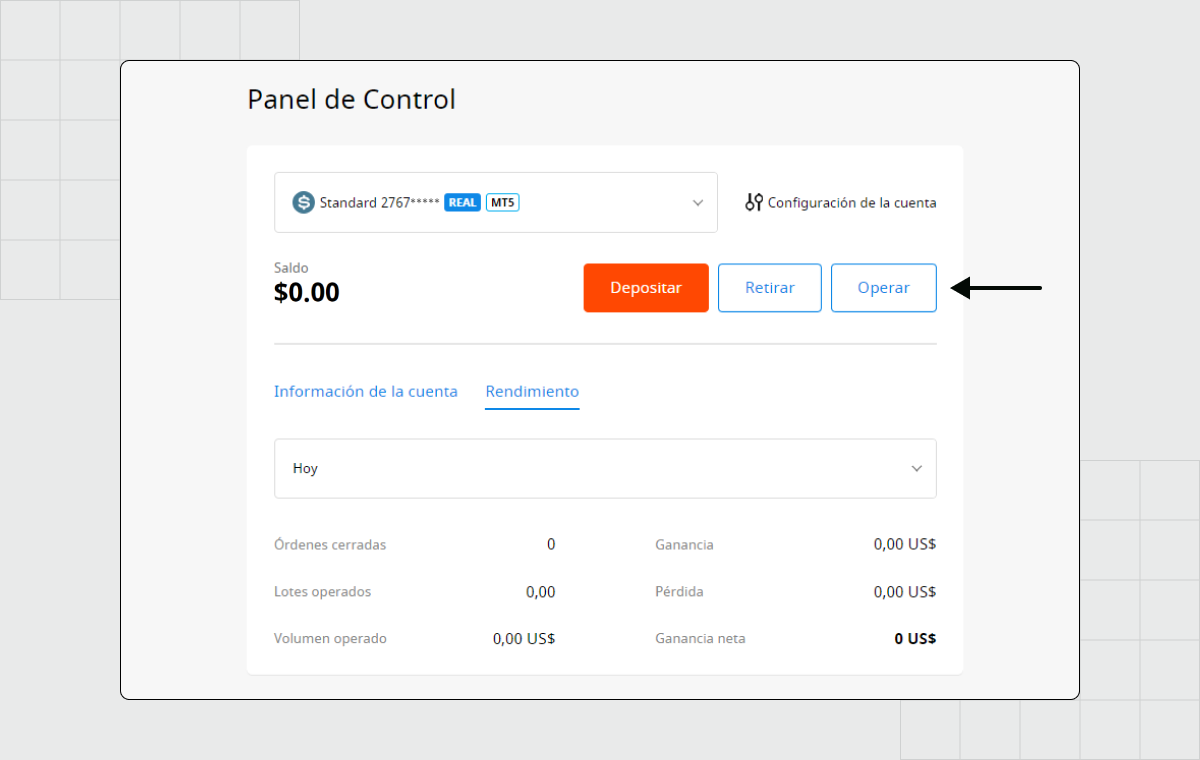
Restaura una cuenta desactivada
Todas las cuentas de trading Reales en FBS se archivan después de 90 días de inactividad. Esta medida garantiza la seguridad de los fondos de los clientes de FBS en sus cuentas de trading.
Las cuentas Demo se desactivan permanentemente si no las usas durante 90 días. Cuando se desactiva una cuenta Demo, el saldo se restablece a cero.
Cómo restablecer tu cuenta de trading inactiva
Ve a FBS.com e inicia sesión en tu Trader Area.
En el Panel, abre la lista desplegable con tus cuentas. Una cuenta inactiva tendrá una etiqueta ARCHIVADA.
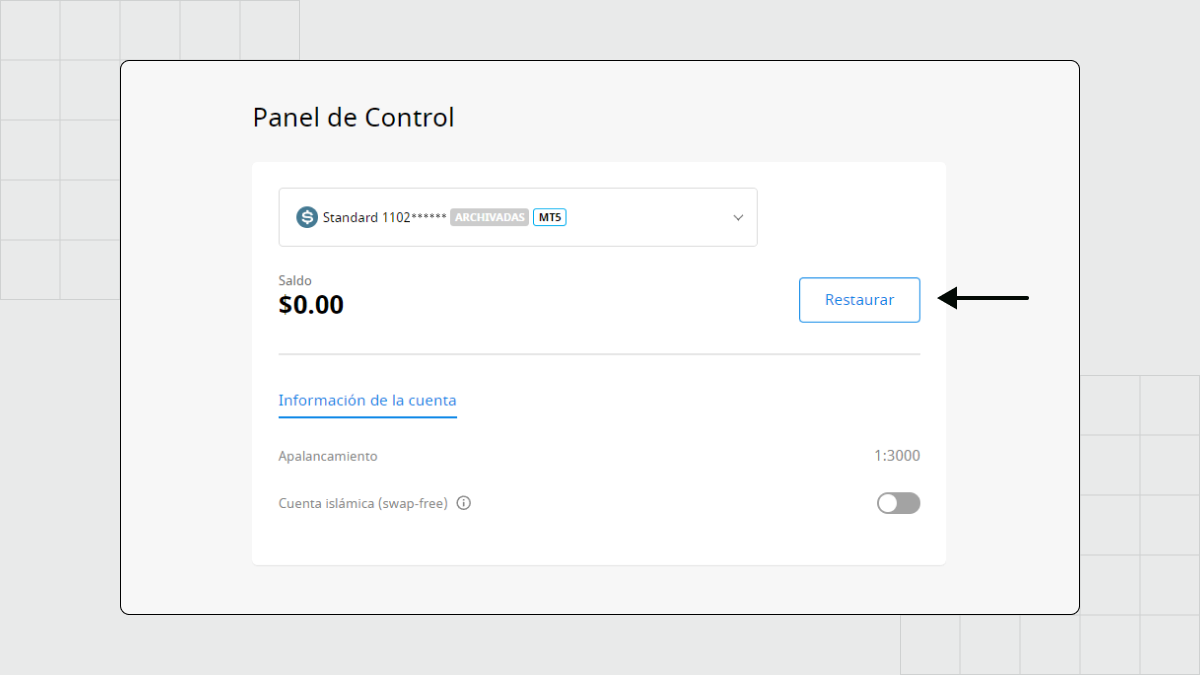
Selecciona la cuenta inactiva y haz clic en el botón Restablecer.
La cuenta se reactivará y podrás usarla para iniciar sesión en tu plataforma de trading.
Recuerda iniciar sesión en tu cuenta Demo de vez en cuando para mantenerla activa.
Actualiza tu plataforma de trading
Cualquier software puede ser inestable si usas una versión desactualizada. Esto sucede en especial con aplicaciones complejas que tienen actualizaciones regulares, como las plataformas de trading, incluyendo MetaTrader 5 para computadoras de escritorio.
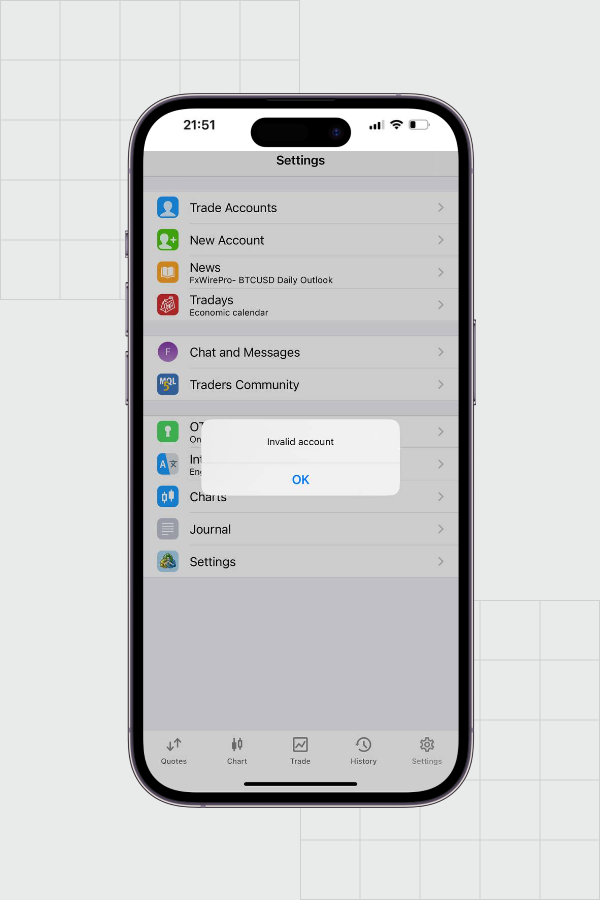
Una aplicación de escritorio desactualizada puede causar el mensaje "Cuenta inválida". Para que MetaTrader 5 funcione correctamente, necesitas actualizarla cuando se publiquen nuevas versiones. Para tener siempre la versión correcta, instala las últimas actualizaciones cada vez que recibas un correo electrónico sobre la versión actualizada. También puedes descargar la última versión de MetaTrader 5 desde el sitio web de FBS cuando quieras.
Consulta el horario de trading
Incluso los traders experimentados a veces olvidan que el mercado Forex no está disponible 24/7. Los fines de semana no tendrás acceso para operar en MetaTrader o en la app móvil de FBS porque el mercado Forex tiene algunos días libres, incluidos sábados y domingos. ¡Tómate un tiempo para descansar y vuelve el lunes!
Reinicia tu plataforma de trading
Como con cualquier otra herramienta de software, reiniciar tu dispositivo o la plataforma de trading (como MetaTrader) puede resolver un problema. Podría ser útil si no encuentras otra razón para el error "Cuenta inválida".
Contacta al equipo de Soporte
Finalmente, si verificaste todo lo demás y MetaTrader sigue mostrando el mensaje "Cuenta inválida", el problema puede estar en el servidor. En este caso, puedes volver a intentarlo más tarde o ponerte en contacto con nuestro equipo de Soporte en [email protected]. Están disponibles 24/7 y te ayudarán con gusto. Es probable que solo tome unos minutos resolver tu problema.